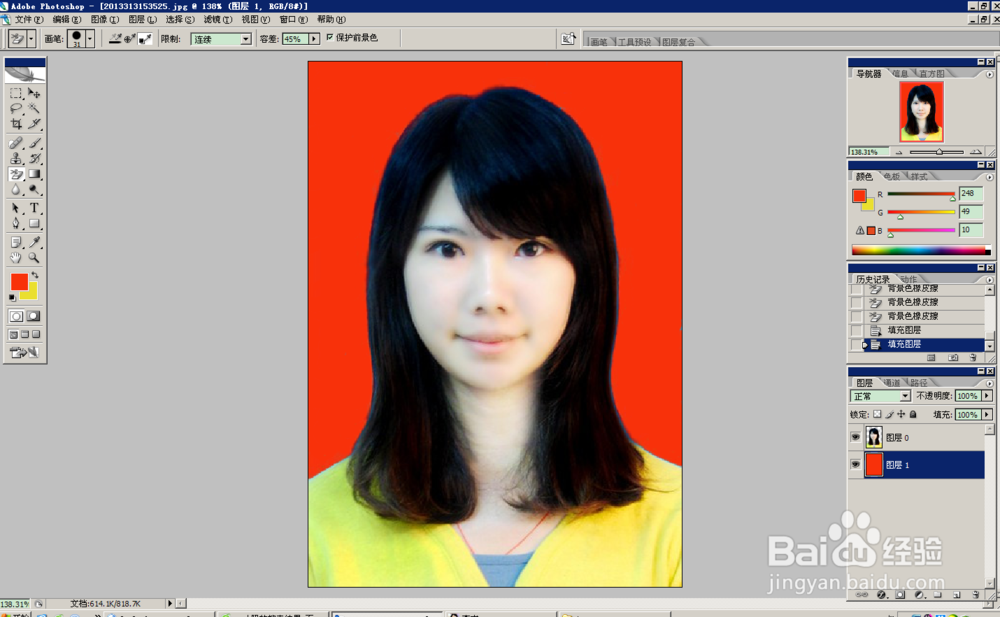PS修改一寸照片背景
1、打开Photoshop,并打开你要修改的一寸照片

2、在Photoshop的右下角的控制面板处,可以看到当前的照片是背景层,后面有一把小鹭毯鲜簇锁,这时按下键盘的ALT键,并双击小锁处,可以解锁当前图片

3、解锁完成后,再单击控制面板左下方倒数第二个按钮“新建图层”,并在控制面板处把新建的图层拖动到原照片的下面

4、在控制面板处,选择新建的图层,然后在工具栏处单击前景色按钮,在弹出的拾色器对话框中选择你要的背景颜色后,单击确定,按下CTRL+DELETE键,将背景色填充新建的图层

5、在工具栏中选择吸管工具,在原照片的背景处,按下ALT+单击左键,将原背景色吸取作为后景色

6、选择背景橡皮擦工具,并将参数设置成如图所示


7、在控制面板处选择原照片那个图层,然后就可以在照片上进行涂抹

8、涂抹完成后,保存,背景就修改完成了